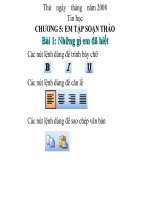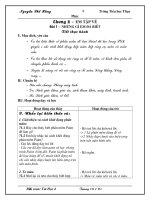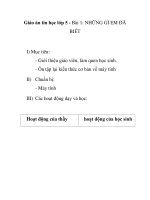- Trang chủ >>
- Lớp 9 >>
- Giáo dục công dân
Chuong 2 Bai 1 Nhung Gi Em Da Biet
Bạn đang xem bản rút gọn của tài liệu. Xem và tải ngay bản đầy đủ của tài liệu tại đây (950.46 KB, 16 trang )
<span class='text_page_counter'>(1)</span><div class='page_container' data-page=1>
<i><b>Môn: TIN HỌC</b></i>
<i><b>LỚP </b></i>
<i><b>Môn: TIN HỌC</b></i>
</div>
<span class='text_page_counter'>(2)</span><div class='page_container' data-page=2></div>
<span class='text_page_counter'>(3)</span><div class='page_container' data-page=3>
<i><b>KIỂM TRA BÀI CŨ</b></i>
<b>Câu hỏi:</b>
Em hãy nêu nhiệm vụ của các bộ phận
máy tính? Bộ phận nào là quan trọng
nhất?
- Bàn phím, chuột giúp em đưa thơng tin vào để
máy tính xử lí.
- Thân máy thực hiện q trình xử lí thơng tin.
- Màn hình đưa thông tin ra sau khi được máy
tính xử lí.
*
Thân máy là bộ phận quan trọng nhất
</div>
<span class='text_page_counter'>(4)</span><div class='page_container' data-page=4>
<i><b>CHƯƠNG 2:</b></i>
</div>
<span class='text_page_counter'>(5)</span><div class='page_container' data-page=5>
<b>Hỏi: Có mấy cách khởi động phần mềm Paint từ </b>
<b>màn hình nền?</b>
<b>Có 3 cách:</b>
- Kích đúp chuột trái vào
biểu tượng Paint.
- Kích chuột trái vào biểu
tượng Paint và nhấn Enter.
</div>
<span class='text_page_counter'>(6)</span><div class='page_container' data-page=6>
<i><b>1. Tô màu:</b></i>
<b>Hỏi:</b>
Em chọn màu vẽ bằng cách nháy chuột nào?
Ở đâu?
Nháy chuột trái
Chọn màu vẽ ở hộp màu
</div>
<span class='text_page_counter'>(7)</span><div class='page_container' data-page=7>
<b>Hỏi:</b>
Em chọn màu nền bằng cách nào?
<i><b>1. Tô màu:</b></i>
Nháy chuột phải
để chọn màu nền
Chọn màu nền ở hộp màu
</div>
<span class='text_page_counter'>(8)</span><div class='page_container' data-page=8>
<b>Hỏi:</b> Em hãy chỉ ra công cụ Tô màu và các thao tác
để tô màu một vùng hình vẽ?
<b>Bước 1:</b> Nháy trái
chuột chọn biểu
tượng tô màu
<b>Bước 3:</b> Nháy
trái chuột vào
vào cần tô
<b>Bước 2:</b>
</div>
<span class='text_page_counter'>(9)</span><div class='page_container' data-page=9>
<i><b>2. Vẽ đường thẳng:</b></i>
<b>Hỏi:</b> Để vẽ đường thẳng ta dùng cơng cụ nào trong
hình dưới?
</div>
<span class='text_page_counter'>(10)</span><div class='page_container' data-page=10>
<i><b>2. Vẽ đường thẳng:</b></i>
<b>Cách vẽ đường thẳng</b>
- Chọn công cụ đường thẳng trong hộp công cụ.
- Chọn màu vẽ.
- Chọn nét vẽ ở phía dưới hộp cơng cụ.
</div>
<span class='text_page_counter'>(11)</span><div class='page_container' data-page=11>
<i><b>2. Vẽ đường thẳng:</b></i>
<b>Thực hành:</b> Vẽ hình tam giác, tơ màu đỏ cho tam
giác và lưu lại với tên tamgiac.bmp
<b>Cách vẽ:</b>
- Vẽ hình tam giác.
- Tơ màu đỏ cho tam giác.
</div>
<span class='text_page_counter'>(12)</span><div class='page_container' data-page=12>
<i><b>3. Vẽ đường cong:</b></i>
<b>Hỏi:</b> Để vẽ đường cong ta sử dụng công cụ nào
trong các công cụ bên dưới?
</div>
<span class='text_page_counter'>(13)</span><div class='page_container' data-page=13>
<i><b>3. Vẽ đường cong:</b></i>
<b>Cách vẽ đường cong</b>
- Chọn công cụ đường cong trong hộp công cụ.
- Chọn màu vẽ, nét vẽ.
- Kéo thả chuột từ điểm đầu tới điểm cuối.
</div>
<span class='text_page_counter'>(14)</span><div class='page_container' data-page=14>
<i><b>3. Vẽ đường cong:</b></i>
<b>Thực hành:</b> Dùng công cụ đường cong vẽ lọ hoa, tô
màu xám cho lọ.
</div>
<span class='text_page_counter'>(15)</span><div class='page_container' data-page=15>
<b>HƯỚNG DẪN VỀ NHÀ</b>
1. Về nhà đọc bài đọc thêm “<i>Mở tệp hình vẽ”</i>.
</div>
<span class='text_page_counter'>(16)</span><div class='page_container' data-page=16>
<b>Bµi häc kÕt thóc tại đây!</b>
<b>Bài học kết thúc tại đây!</b>
<b>Cm n các thầy, cô giáo </b>
<b>Cảm ơn các thầy, cô giáo </b>
<b>và các em!</b>
</div>
<!--links-->